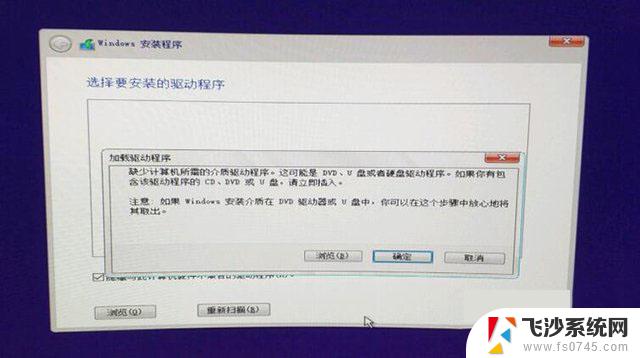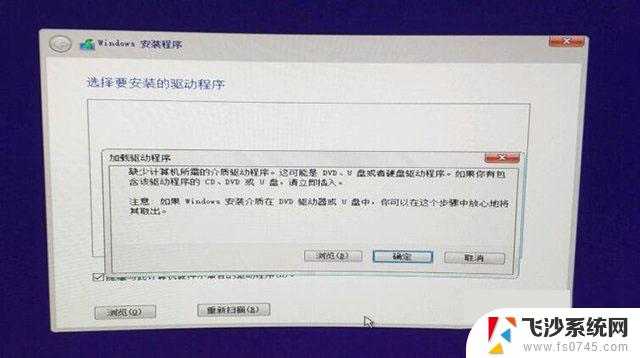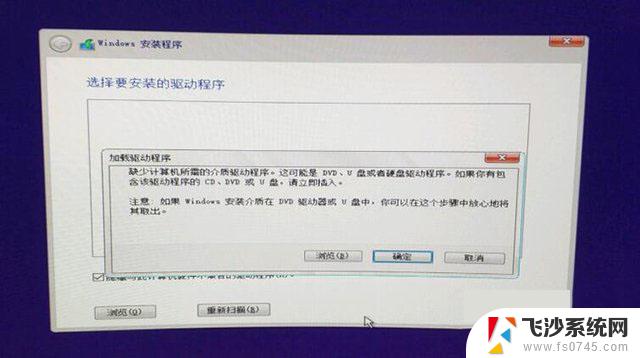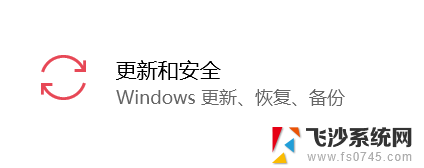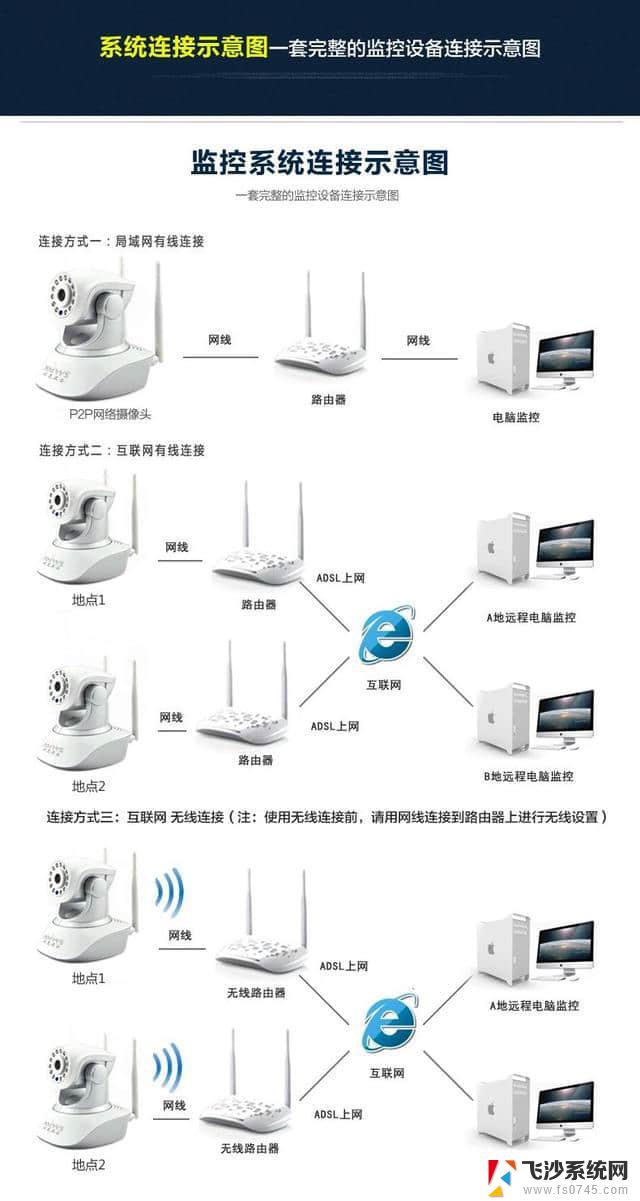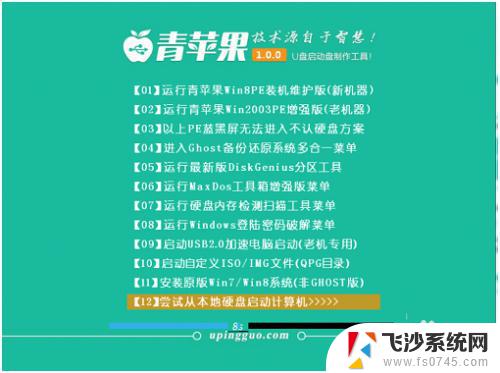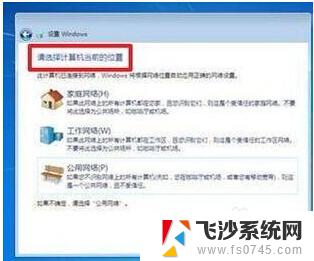win10初始化电脑要介质 如何使用安装介质还原电脑
随着时间的推移,电脑系统可能会出现各种问题,为了解决这些问题,使用安装介质还原电脑是一个有效的方法,在Win10初始化电脑时,我们需要准备好安装介质,并且了解如何正确使用它来恢复电脑的原始状态。在这个过程中,我们需要注意一些细节,以确保恢复过程顺利进行并且不会丢失重要的数据。希望通过本文的介绍,您能更好地了解如何使用安装介质来还原电脑,以保证电脑的正常运行。
具体方法:
1.在正常运行的电脑上,转到 Microsoft 软件下载网站。
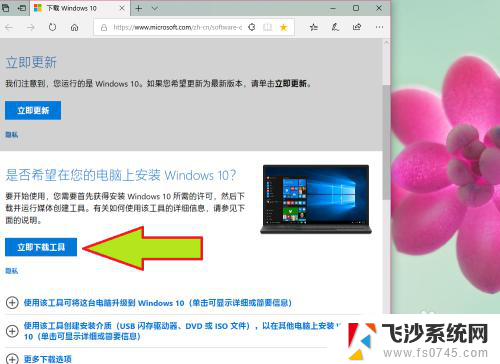
2.下载介质创建工具,然后运行它。
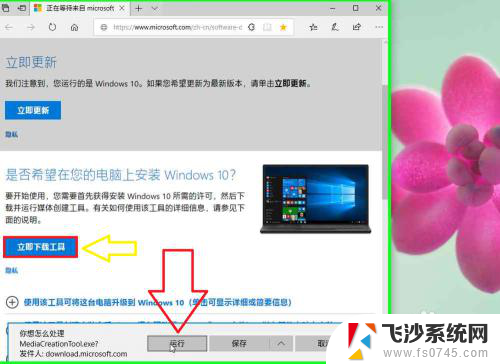
3.选择“为另一台电脑创建安装介质” 。
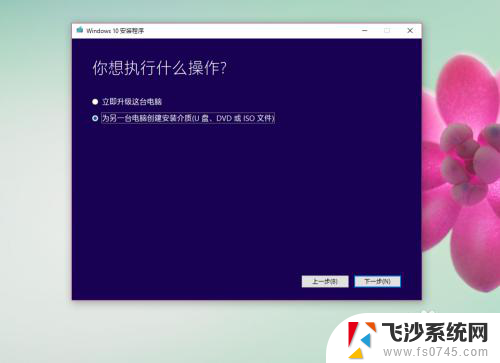
4.选择语言、版本和体系结构(64 位或 32 位)。
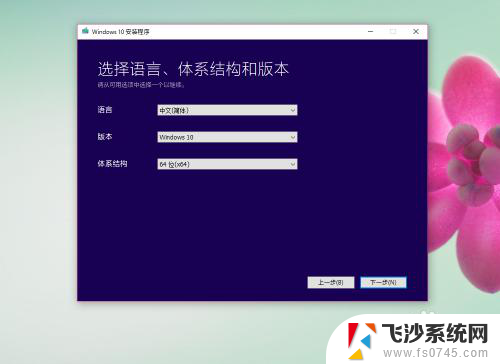
5.按照这些步骤创建安装介质,然后选择“完成” 。
6.将你创建的安装介质连接到你的不能正常工作的电脑,然后将其打开。
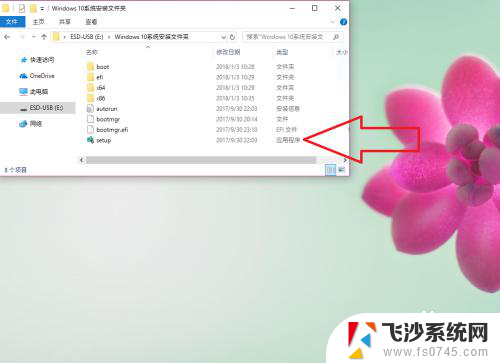
7.在初始设置屏幕上,输入语言和其他首选项,然后选择“下一步” 。
8.如果你未看到设置屏幕,你的电脑可能未设置为从驱动器启动。
9.有关如何更改电脑的启动顺序的信息,请查看你的电脑制造商的网站。然后重试。
10.选择“修复计算机”。
以上就是win10初始化电脑要介质的全部内容,如果你遇到这种问题,可以尝试按照以上方法解决,希望这些方法能对大家有所帮助。